|
Open je tubes in psp.
Plaats de maskers in de map maskers van psp.
1.
Open een nieuwe afbeelding van 900 x
500 pixels.
2. Zet je voorgrondkleur op #09DBFD en je achtergrondkleur op #016EA2.
3. Zet je voorgrondkleur op het volgende verloop.
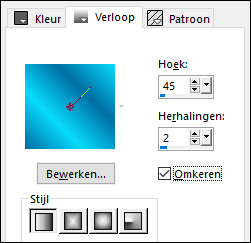
4. Vul de afbeelding met het verloop.
5. Effecten - Filters Unlimited 2.0 - Background
Designers IV - @Night Shadow.
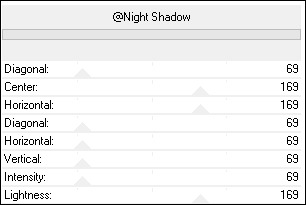
6. Aanpassen - vervagen - gaussiaanse
vervaging - bereik op 30.
7. Open TCH-Alpha-Iris - minimaliseer
deze afbeelding.
8. Selecties - selecties laden/opslaan - selecties laden uit
alfakanaal - Selection #1.
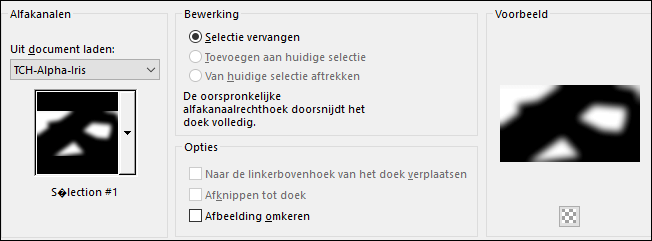
9. Effecten - Filter L en K's Zitah.
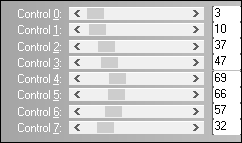
10. Selecties - niets selecteren.
11. Open tube
IRIS-BLEU-4-Tubes-By-Christ - verwijder het watermerk.
12. Bewerken - kopieren.
13. Bewerken - plakken als nieuwe laag.
14. Effecten - filter Mehdi - Weaver.
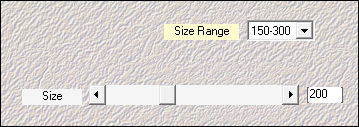
15. Effecten - afbeeldingseffecten - naadloze
herhaling.

16. Zet de laagdekking van deze laag op 35.
17. Open tube
IRIS-BLEU-4-Tubes-By-Christ - bewerken - kopieren.
18. Bewerken - plakken als nieuwe laag.
19. Afbeelding - formaat wijzigen - 80% - formaat alle lagen niet
aangevinkt.
20. Effecten - afbeeldingseffecten - verschuiving.
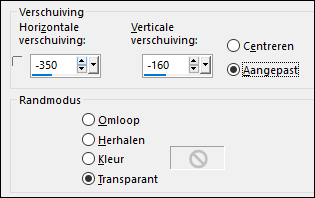
21. Open tube
IRIS-BLEU-4-Tubes-By-Christ - bewerken - kopieren.
22. Bewerken - plakken als nieuwe laag.
23. Afbeelding - formaat wijzigen - 80% - formaat alle lagen niet
aangevinkt.
24. Effecten - afbeeldingseffecten - verschuiving.
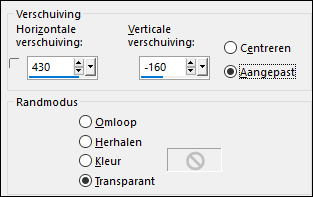
25. Lagen - samenvoegen - omlaag samenvoegen.
Zet de laagdekking van deze laag op 45.
26. Lagen - nieuwe rasterlaag.
27. Vul de laag met #AF8441.
28.
Lagen - masker laden/opslaan - masker laden vanaf schijf - cre@nnie-35.
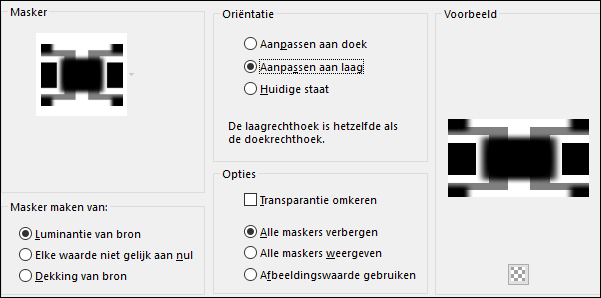
29.
Lagen - samenvoegen - groep samenvoegen.
30.
Effecten - Filters Unlimited 2.0 - Background
Designers IV - @Night Shadow.
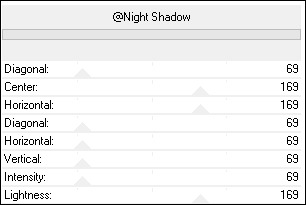
31.
Effecten - Filter Penta.com - jeans.

32.
Lagen - nieuwe rasterlaag.
33.
Vul de laag met #035795.
34.
Lagen - masker laden/opslaan - masker laden vanaf schijf -
43848010.
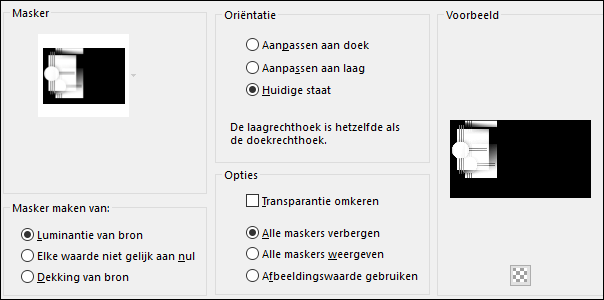
35.
Afbeelding - formaat wijzigen - 120% - formaat alle lagen niet
aangevinkt.
36.
Effecten - afbeeldingseffecten - verschuiving.
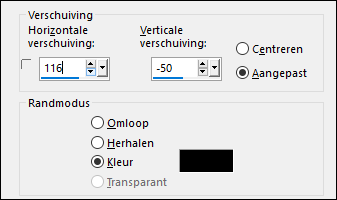
37.
Lagen - samenvoegen - groep samenvoegen.
38.
Effecten - 3D effecten - slagschaduw
30 / 30 / 50 / 0 #FFFFFF.
39.
Lagen - nieuwe rasterlaag.
40.
Vul de laag met #FFFFFF.
41.
Lagen - masker laden/opslaan - masker laden vanaf schijf - aditascreations_mask_06.
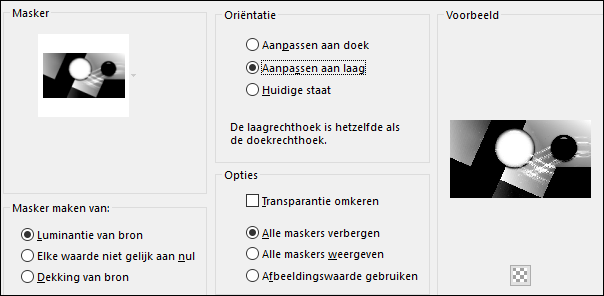
42.
Lagen - samenvoegen - groep samenvoegen.
43.
Aanpassen - Zachtheid - Verzachten.
44.
Open tube TCH-Fashion-Iris-Points -
bewerken - kopieren.
45.
Bewerken - plakken als nieuwe laag.
46.
Effecten - afbeeldingseffecten - verschuiving.
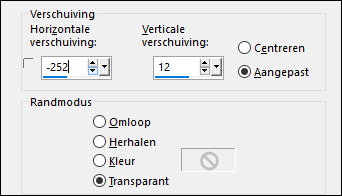
47.
Lagen - nieuwe rasterlaag.
48.
Zet je voorgrondkleur op #3FFBFE en je achtergrondkleur op #17D5FE.
49.
Zet je voorgrondkleur op het volgende verloop.
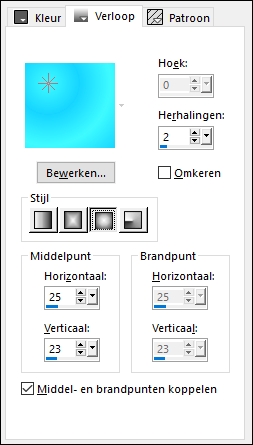
50.
Selecties - selecties laden/opslaan - selecties laden uit
alfakanaal - Selection #2.
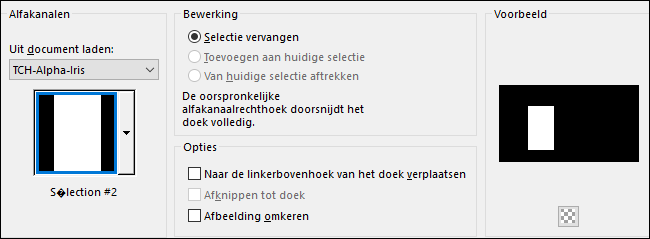
51.
Vul de selectie met het verloop.
52.
Selecties - niets selecteren.
53.
Effecten - randeffecten - accentueren.
54.
Effecten - 3D effecten - Ciseleren -
#0390B7.
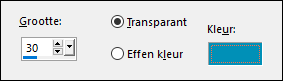
55.
Effecten - 3D effecten - slagschaduw 0 /
20 / 50 / 30 #000000.
56.
Open tube IRIS-BLEU-4-Tubes-By-Christ
- bewerken - kopieren.
57.
Bewerken - plakken als nieuwe laag.
58.
Afbeelding - spiegelen.
59.
Effecten - afbeeldingseffecten - verschuiving.
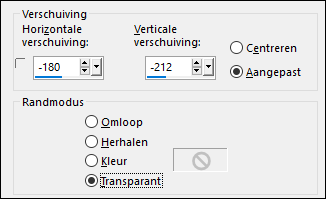
Selecties - selecties laden/opslaan - selecties laden uit
alfakanaal - Selection #2.
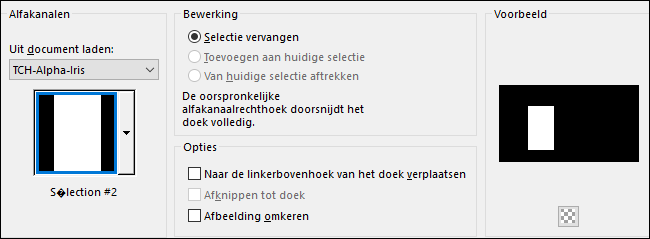
60.
Selecties - wijzigen - inkrimpen -
aantal pixels op 1.
61.
Selecties - laag maken van selectie.
62.
In je lagenpalet klik je de laag
eronder aan.
63.
Lagen - Verwijderen.
64.
Laat geselecteerd.
65.
Zet je voorgrondkleur op #C59659 en je achtergrondkleur op #FFE085.
66.
Zet je voorgrondkleur op het volgende verloop.
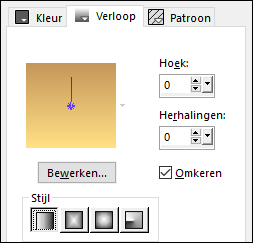
67.
Klik in je lagenpalet op de bovenste laag.
68.
Lagen - nieuwe rasterlaag.
69.
Vul de selectie met het verloop.
70.
Selecties - wijzigen - inkrimpen -
aantal pixels op
3
71.
Druk op je delete toets.
72.
Selecties - niets selecteren.
73.
Lagen - nieuwe rasterlaag.
74.
Selecties - selecties laden/opslaan - selecties laden uit
alfakanaal - Selection #3.
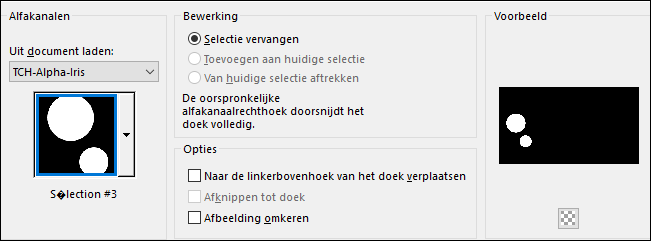
75.
Vul de selectie met het verloop.
76.
Effecten - Filter Penta.com - jeans.

77.
Selecties - niets selecteren.
78.
Open tube TCH-Fashion-Iris-Texte -
bewerken - kopieren.
79.
Bewerken - plakken als nieuwe laag.
80.
Effecten - afbeeldingseffecten - verschuiving.
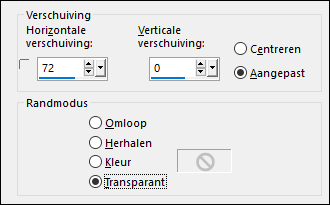
81.
Open tube karine_ dreams
_Beautiful_Face_451_Mai09 - bewerken - kopieren.
82.
Bewerken - plakken als nieuwe laag.
83.
Afbeelding - formaat wijzigen - 70% - formaat alle lagen niet
aangevinkt.
84.
Effecten - afbeeldingseffecten - verschuiving.
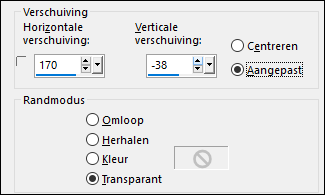
85.
Aanpassen - scherpte - verscherpen.
86.
Effecten - 3D effecten - slagschaduw 0 /
20 / 50 / 30 #000000.
87.
Afbeelding - randen toevoegen - 20
pixels #FFFFFF.
88.
Afbeelding - randen toevoegen - 3
pixels #C59659.
89.
Gereedschap toverstaf - selecteer de rand van 3 pixels.
90.
Effecten - Filter Penta.com - jeans.

91.
Selecties - niets selecteren.
92.
Afbeelding - randen toevoegen - 6
pixels #FFFFFF.
93.
Afbeelding - randen toevoegen - 30
pixels #03729D.
94.
Gereedschap toverstaf - selecteer de
rand
95.
Effecten - Filters Unlimited 2.0 - Background
Designers IV - @Night Shadow.
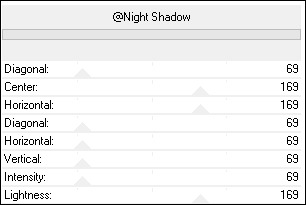
96.
Aanpassen - vervagen - gaussiaanse
vervaging - bereik op 10.
97.
Selecties - niets selecteren.
98.
Zet je watermerk op je werk en sla op als jpg.
Extra voorbeeld.

Bedankt Daniella en Celine voor het testen van deze les.
Hieronder hun crea's.

Daniella.

Celine.
Nocturnes PSP World Mei 2019 |